Cómo grabar Geometry Dash en PC sin retrasos [2 formas]
Geometry Dash es un juego de carreras que combina carreras y habilidades en uno e incluye muchas bandas sonoras de varios artistas musicales. Por lo tanto, muchos de ustedes quieren que se comparta su experiencia de juego de carreras, lo que los lleva a grabar Geometry Dash en la PC. ¿Quién no querría verlo en una pantalla más grande, verdad? Si tienes problemas, esta publicación está aquí para mostrarte dos tutoriales detallados para grabar Geometry Dash en la computadora; Sin decir nada, ¡sigue leyendo!
Lista de guías
La mejor manera de grabar Geometry Dash en PC [Alta calidad] Cómo usar OBS para grabar Geometry Dash en una PC con Windows Consejos útiles para grabar Geometry Dash de alta calidad en PC Preguntas frecuentes sobre la grabación de juegos de Geometry DashLa mejor manera de grabar Geometry Dash en PC [Alta calidad]
En cuanto a las bandas sonoras proporcionadas por Geometry Dash PC, junto con sus gráficos fluidos, estás buscando una herramienta de grabación capaz de satisfacer estas demandas. Afortunadamente, hay AnyRec Screen Recorder que ofrece total libertad para grabar tus juegos sin pérdida de calidad y sin ningún retraso. Este software liviano y gratuito viene con una grabadora de juegos especializada que puede grabar el audio de su cámara web y micrófono al mismo tiempo que los sonidos, la música y los diálogos de Geometry Dash. Además, con este programa, puedes editar tu video grabado dentro de esta grabadora de Geometry Dash.

Graba el juego Geometry Dash con tu micrófono y cámara web a la vez.
Utilice la aceleración de hardware para mantener una grabación de alta calidad y sin demoras.
Inicia/detiene la grabación y toma capturas de pantalla durante los juegos con teclas de acceso rápido.
Trabaje rápido tanto en PC de gama alta como de gama baja.
Descarga segura
Descarga segura
Paso 1.Tras el lanzamiento de AnyRec Screen Recorder, haga clic en el botón "Grabador de juegos". Verifica que la ventana del juego Geometry Dash esté abierta para grabar.

Paso 2.Continúe haciendo clic en el botón "Seleccionar el juego" y seleccione Geometry Dash. Preferiblemente, haga clic en el botón "Configuración" para modificar la configuración de video y audio. Haga clic en el botón "Aceptar" después de eso.
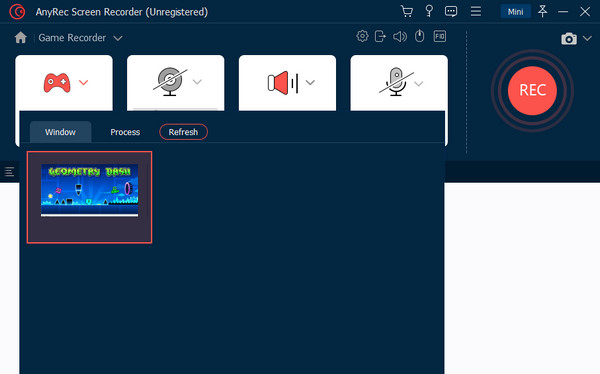
Paso 3.Si planeas grábate a ti mismo, habilite el interruptor de palanca "Webcam" y "Micrófono". Mientras tanto, debes habilitar el "Sonido del sistema" para grabar la música y los sonidos del Geometry Dash.
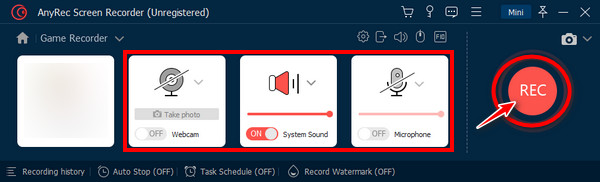
Etapa 4.Haga clic en el botón "REC" una vez que todo esté aplicado. Después de grabar Geometry Dash en la computadora, haga clic en el botón "Detener" para ser redirigido a la ventana de Vista previa; desde allí, mire y edite su grabación antes de hacer clic en el botón "Listo".

Cómo usar OBS para grabar Geometry Dash en una PC con Windows
Además de eso, está OBS Studio, que probablemente se encuentre entre los programas de grabación más conocidos en la actualidad. Ya sea que quieras capturar una película, un vídeo o un juego, puedes hacerlo fácilmente con OBS. Si estás cansado de recibir videos grabados retrasados y de baja calidad, OBS es otra opción que vale la pena probar para grabar Geometry Dash en la PC.
Paso 1.Al iniciar OBS Studio, haga clic en el botón "Agregar" en el área "Fuente" en la parte inferior izquierda de la pantalla. A continuación, asigne un nombre a la ventana de grabación y luego haga clic en el botón "Agregar" nuevamente para incluir una pantalla "Grabar Geometry Dash".
Paso 2.Luego, haga clic en el botón "Configuración", seleccione "Predeterminado" y haga clic en la opción "Capturar superposiciones de terceros (como Steam)". Haga clic en el botón "Aceptar" para guardar los cambios.
Paso 3.Continúe configurando el audio del sistema y usando OBS para capturar audio del juego, ya sea con o sin micrófono, como desees, y haz clic en el botón "Iniciar grabación" para comenzar a capturar el Geometry Dash en la computadora.
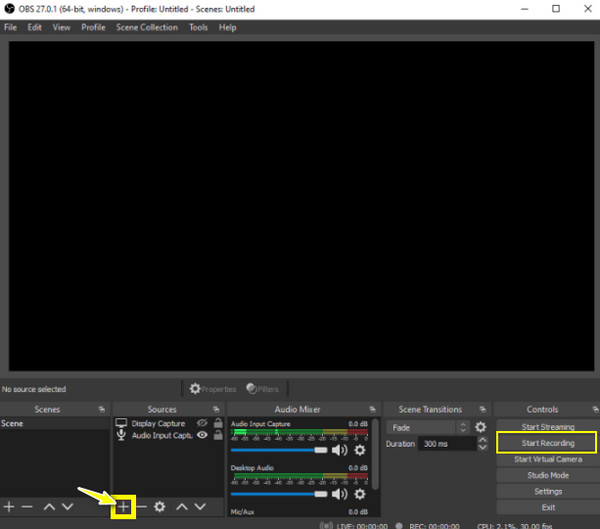
Consejos útiles para grabar Geometry Dash de alta calidad en PC
Aparte de la necesidad de saber cómo grabar Geometry Dash en la PC, no debes usar una herramienta que pierda calidad una vez exportada solo para grabar el juego. Cuando lo hagas, es posible que te des cuenta del problema borroso y lento mientras lo miras con tus amigos. Por lo tanto, considere seguir estos cuatro consejos a continuación.
- Obtenga el software de grabación de adaptación. Afortunadamente, existen muchas grabadoras que pueden ser tu herramienta ideal para grabar Geometry Dash en tu PC. Sin embargo, el problema es cuando su sistema no cumple con sus requisitos. Por lo tanto, mientras busca una herramienta, debe tener en cuenta el espacio de RAM y los procesos de la CPU, así que asegúrese de utilizar una grabadora de pantalla liviana.
- Asegúrese de tener los recursos adecuados. Los recursos sugeridos para que puedas obtener esa excelente grabación de Geometry Dash es que tengas 4 GB o más de RAM y dos o más núcleos de CPU. De esta manera, puedes iniciar el juego de carreras al mismo tiempo que lo grabas sin problemas.
- Seleccione las opciones apropiadas. Otra cosa a considerar son las opciones de grabación que configuras. Como no todos tienen las mismas características, verifica que la configuración que has establecido coincida con los requisitos de tu PC, específicamente el tamaño.
- Disminuir la resolución de pantalla del juego.. Reducir la pantalla del juego de computadora también ayudará a tener una grabación de Geometry Dash de calidad y sin demoras. Por lo general, los jugadores se esfuerzan por minimizar los recursos que utilizan en su computadora.
Preguntas frecuentes sobre cómo capturar el juego de Geometry Dash
-
¿Cómo puedo obtener Geometry Dash para PC?
Para obtenerlo en Windows, primero instale BlueStacks en su PC. Luego, ubique Geometry Dash buscándolo en la barra de búsqueda; Una vez que lo haya encontrado, haga clic en él para instalarlo. Luego, completa el inicio de sesión de Google para instalar el juego correctamente.
-
¿Puedo grabar Geometry Dash en el móvil?
Sí. Además de tener la versión Geometry Dash para PC, el juego está disponible en computadoras Mac, iPhone y dispositivos Android. Simplemente use su grabadora incorporada en su dispositivo móvil, si tiene uno, para grabar Geometry Dash.
-
¿Cómo se garantiza una grabación sin demoras de Geometry Dash para PC en OBS?
Dentro de la pantalla principal de OBS, vaya a Salida, haga clic en Grabación y modifique el Formato de grabación a FLV. Luego, haga clic en el botón Aceptar para aplicar transformaciones en la configuración. Esta acción garantiza que se reducirán los problemas de retraso y le brindará una grabación fluida.
-
¿Dónde almacena OBS el Geometry Dash grabado en la computadora?
El destino predeterminado de todos los registros en OBS está en la carpeta Video debajo de los documentos principales. Puede acceder a él haciendo clic en Archivo > Mostrar grabaciones.
-
¿Por qué OBS Studio no graba mi juego de Geometry Dash?
Una razón común por la que OBS no graba tu juego es que no tiene permiso suficiente para capturar la pantalla de tu computadora. De lo contrario, la versión de OBS instalada está desactualizada o podría deberse a que una aplicación activa interfiere con la capacidad de grabación del software.
Conclusión
Como puedes ver en el contenido escrito, grabar Geometry Dash con alta calidad no es tan difícil como crees. Con el software adecuado y algunos consejos útiles para buscar, puedes obtener sin esfuerzo ese excelente video grabado de Geometry Dash en una computadora. Puedes usar OBS para grabar, pero algunos no están satisfechos con su calidad; por lo tanto, aquí está AnyRec Screen Recorder para descargar en su computadora y grabar todo lo que aparece en la pantalla sin pérdida de calidad, retrasos ni marcas de agua. ¡Graba el juego Geometry Dash en PC con este programa hoy!
Descarga segura
Descarga segura
